Como usar várias saídas de áudio ao mesmo tempo em um PC com Windows
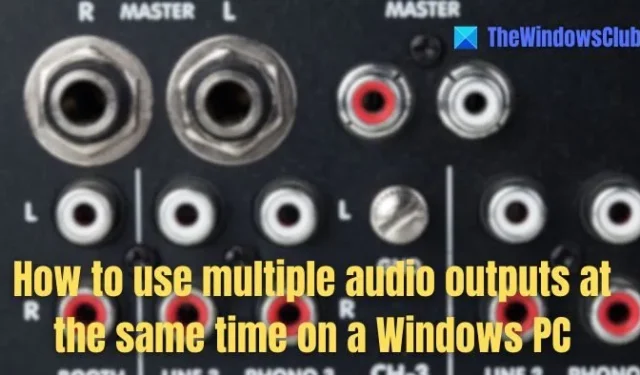
Por padrão, o Windows não permite reproduzir áudio por meio de várias saídas simultaneamente. Isso pode ser inconveniente quando você deseja compartilhar áudio com outras pessoas ou ouvir em diferentes dispositivos simultaneamente. Felizmente, existem soluções alternativas e software dedicado para conseguir isso.
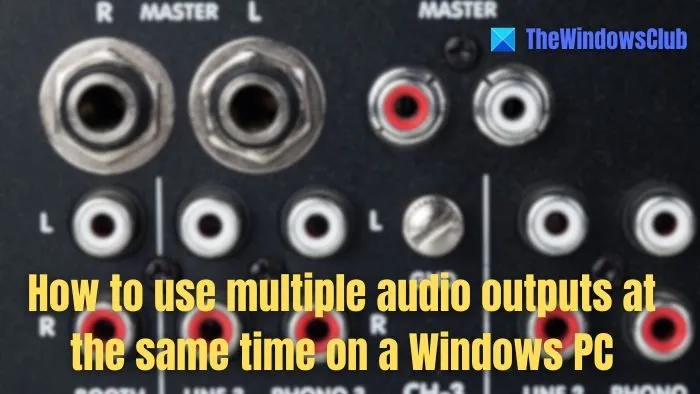
Como usar várias saídas de áudio ao mesmo tempo em um Windows 11
Para usar várias saídas de áudio ao mesmo tempo no Windows 11/10, siga qualquer um destes métodos:
- Utilizando Stereo Mix e vários dispositivos de reprodução
- Usando o Voicemeeter
Experimente os dois para entender o que funciona melhor para você.
1] Utilizando mixagem estéreo e vários dispositivos de reprodução
Este método envolve ativar o dispositivo de gravação Stereo Mix e configurá-lo para enviar áudio para vários dispositivos de reprodução.
Em palavras simples, Stereo Mix atua como um microfone virtual que ouve tudo o que está tocando no seu computador e os envia para vários dispositivos simultaneamente.
- Abra as Configurações do Windows (Win + I) e navegue até Sistema > Som .
- Clique em Mais configurações de som para abrir o controle de som clássico.
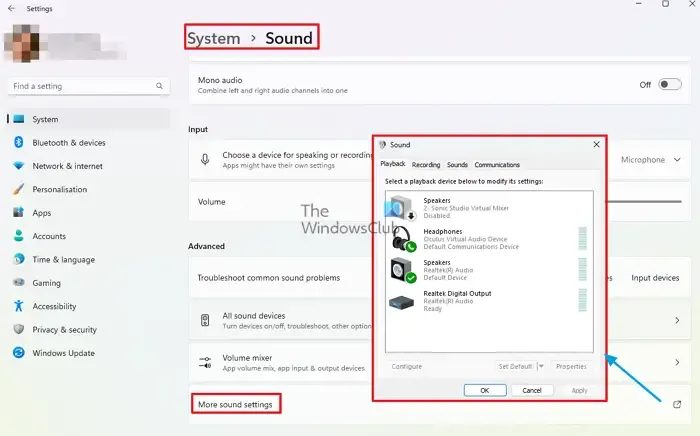
- Mude para a guia Gravação , clique com o botão direito e selecione Mostrar dispositivos desativados .
- Procure Stereo Mix e habilite-o.
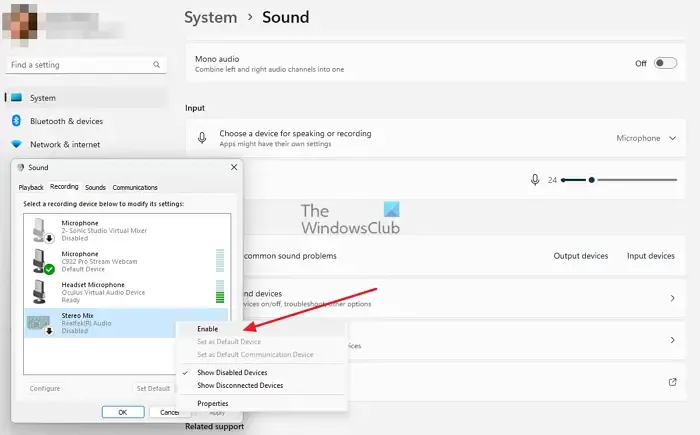
- Mude para a guia Reprodução , selecione seu dispositivo de saída de áudio principal, clique com o botão direito e defina como dispositivo padrão.
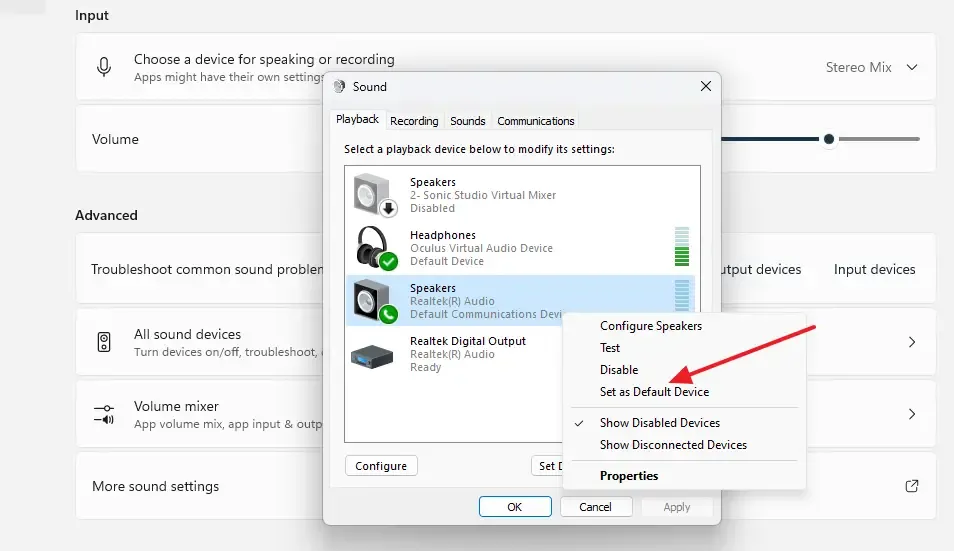
- Mude para a guia Gravação , clique com o botão direito em Stereo Mix e selecione Propriedades .
- Mude para a guia Ouvir e marque a caixa Ouvir este dispositivo .
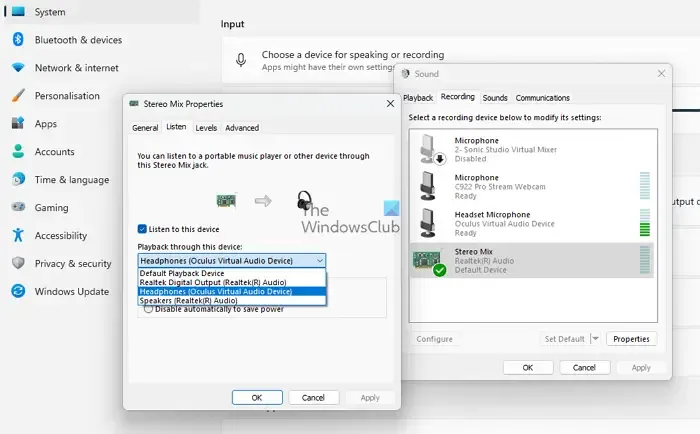
- Selecione seu dispositivo de saída de áudio secundário (por exemplo, fones de ouvido) no menu suspenso Reproduzir através deste dispositivo .
- Clique em Aplicar e OK nas janelas Propriedades e sons da mixagem estéreo.
- Reinicie o seu computador para que as alterações tenham efeito.
2] Usando o Voicemeeter
Alguns PCs e laptops oferecem múltiplas portas de saída de áudio. Embora não seja possível configurá-los diretamente no Windows, você pode usar o Voicemeeter para escolher para onde deseja que cada som vá. É como direcionar o som para diferentes alto-falantes, fones de ouvido ou software de gravação.
- Baixe e instale o Voicemeeter do site oficial.
- Localize várias entradas e saídas que representam seus dispositivos de áudio conectados.
- Selecione a fonte de áudio desejada para cada entrada, por exemplo, Entrada Estéreo 1 ou Entrada Estéreo 2
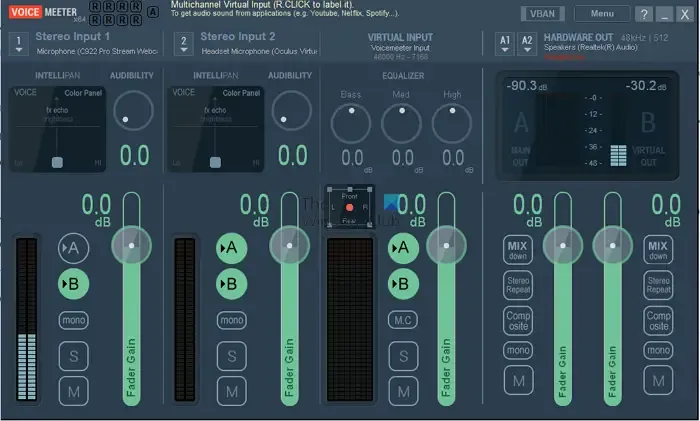
- Escolha os dispositivos de saída desejados para cada saída de hardware.
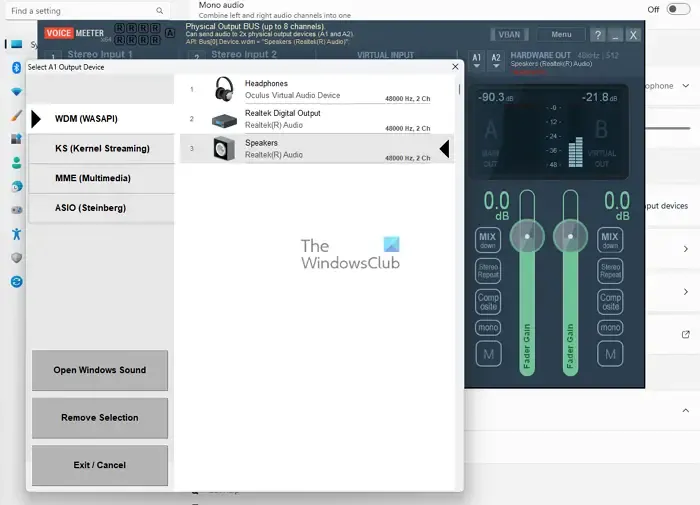
- Vá para a guia Reprodução e selecione Voicemeeter Out como o dispositivo de reprodução padrão.
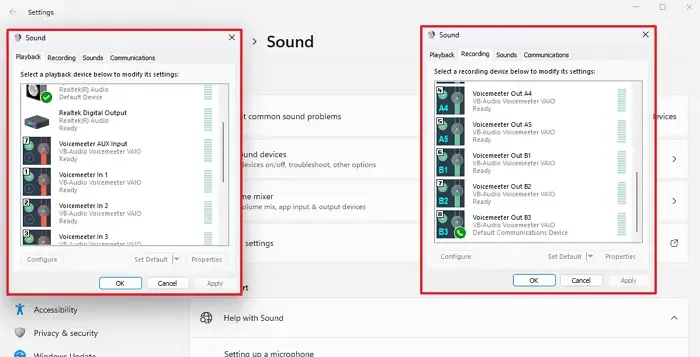
Você também pode ajustar níveis de volume individuais e aplicar efeitos para cada saída.
Conclusão:
Embora o Windows não ofereça suporte direto a várias saídas de áudio, esses métodos fornecem soluções alternativas. Stereo Mix oferece uma solução básica, enquanto Voicemeeter oferece controle e flexibilidade avançados. Escolha a opção que melhor se adapta às suas necessidades e preferências.
Qual método é melhor, Stereo Mix ou Voicemeeter?
Isso depende de suas necessidades. Embora o Stereo Mix seja fácil de configurar, não há controle de volume separado para cada dispositivo e tem funcionalidade limitada. Pelo contrário, o Voicemeeter oferece recursos avançados, controle de volume separado e opções de mixagem poderosas, mas possui uma curva de aprendizado.
Minha placa de som precisa suportar múltiplas saídas de áudio para que isso funcione?
Não, os métodos discutidos aqui não dependem diretamente dos recursos da sua placa de som. Eles funcionam usando software para controlar o roteamento de áudio. No entanto, ter uma placa de som com múltiplas saídas físicas permitirá conectar mais dispositivos para reprodução simultânea.



Deixe um comentário